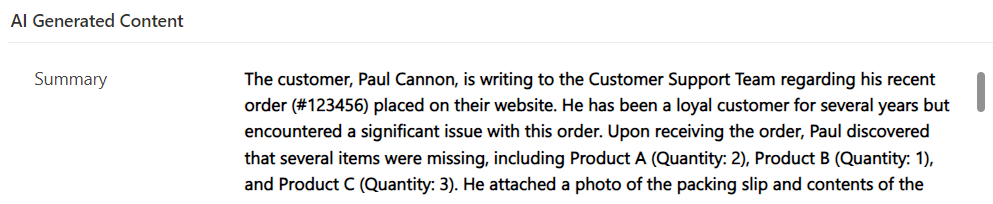Esimääritetyn kehotteen käyttäminen Dataversen vähäisen koodin laajennuksessa Power Appsissa (esiversio)
[Tämä aihe sisältää julkaisua edeltävää materiaalia ja voi muuttua.]
Vähäisen koodin laajennus voi mahdollistaa edistynyttä liiketoimintalogiikkaa ilman koodin kirjoittamisen tarvetta. Sen sijaan siinä voi käyttää Power FX:ää, joka on Excelin kaltainen lausekekieli. Seuraavassa esimerkissä sähköpostitaulukkoon lisätään Yhteenveto-niminen sarake. Tämän jälkeen luodaan vähäisen koodin laajennus, joka käyttää valmista AISummarize-kehotetta luodakseen yhteenvedon sähköpostiviestistä ja tallentaakseen sen uuteen Yhteenveto-sarakkeeseen.
Tärkeää
- Tämä on esiversiotoiminto.
- Esiversiotoimintoja ei ole tarkoitettu tuotantokäyttöön, ja niiden toiminnot voivat olla rajoitettuja. Nämä toiminnot ovat käytettävissä ennen virallista julkaisua, jotta asiakkaat voivat käyttää niiden ennakkojulkaisua ja antaa palautetta.
edellytykset
- Varmista valmiiden kehotteiden käyttämisen edellytysten täyttyminen.
- Varmista, että sinulla on perustiedot vähäisen koodin laajennuksista.
Uuden Yhteenveto-sarakkeen lisääminen sähköpostitaulukkoon
Ensimmäinen vaihe on luoda uusi sarake yhteenvetoa varten.
Kirjaudu Power Apps.
Jos sinulla ei vielä ole Power Apps-tiliä, valitse Aloita ilmaiseksi -linkki.
Valitse vasemmassa siirtymispalkissa Taulukot.
Valitse Sähköposti-taulukko ja valitse sitten Muokkaa.
Valitse Uusi sarake.
Syötä Näyttönimi-kenttään Yhteenveto.
Kirjoita Kuvaus-kenttään Yhteenveto tekoälyn luomasta sähköpostiviestistä.
Valitse Tietotyyppi-kentässä Teksti ja valitse Useita tekstirivejä -osassa Vain teksti.
Kun olet tarkistanut valitut vaihtoehdot, valitse Tallenna.
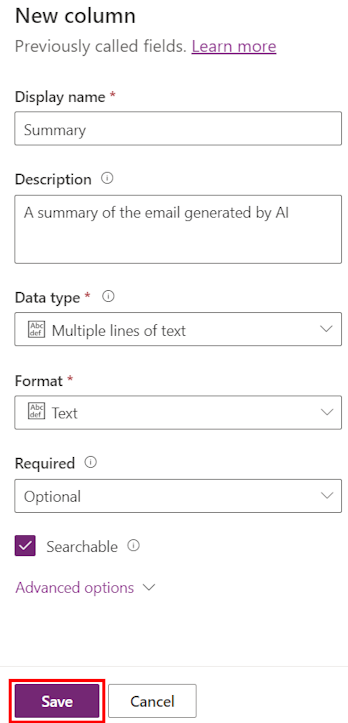
Yhteenveto-sarakkeen lisääminen sähköpostilomakkeeseen
Seuraavana vaiheena on lisätä uusi sarake lomakkeeseen.
Etsi sähköpostitaulukon ominaisuuksissa Tietokokemukset -osa ja valitse Lomakkeet.
Valitse Sähköposti>Muokkaa.
Valitse vasemmassa siirtymisvalikossa Komponentit.
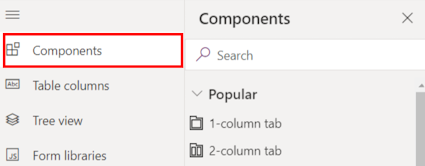
Valitse ja vedä kaksisarakkeinen osa lomakkeen alareunaan.
Kun uusi osa on valittuna, määritä Selite-ominaisuudeksi Tekoälyn luoma sisältö.
Valitse vasemmanpuoleisessa siirtymisvalikossa Taulukkosarakkeet.
Lisää Yhteenveto-sarake lomakkeen uuteen osaan valitsemalla ja vetämällä se.
Valitse Yhteenveto-sarake lomakkeessa.
Valitse sivun oikean puoleen ominaisuusosassa Lomakekentän leveys -ominaisuus ja muuta arvoksi avattavan valikon avulla 2 saraketta.
Valitse Lomakekentän korkeus -ominaisuus ja muuta arvoksi 5 riviä käyttämällä ylä- ja alanuolia.
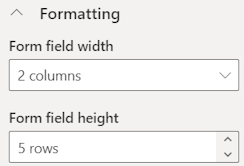
Valitse Tallenna ja julkaise.
Vähäisen koodin laajennuksen luominen
Nyt voit luoda laajennuksen.
Valitse vasemmassa siirtymisvalikosta Sovellukset>Jaettu kanssani.
Valitse Dataversen Accelerator-sovellus>Toista>Luo automaattinen laajennus.
Syötä Näyttönimi-kenttään Sähköpostin yhteenveto.
Valitse Taulukko-kentässä Sähköposti.
Syötä Lauseke-kenttään seuraava arvo:
Set(Summary, AISummarize(Description))Muistiinpano
Aiemmin näytetty kaava luo yhteenvedon sähköpostiviestistä tekoälyn avulla sen pituudesta riippumatta. Vaihtoehtoisesti voit käyttää kaavassa ehtoa yhteenvedon luomiseen vain, jos tekstin pituus ylittää tietyn raja-arvon. Seuraavassa esimerkissä tekstistä luodaan yhteenveto vain, jos Kuvaus-kentän pituus on yli 1 000 merkkiä. Jos siinä on alle 1 000 merkkiä, yhteenveto päivittyy tekstillä Sähköpostiviesteistä, joissa on alle 1 000 merkkiä, ei luoda yhteenvetoa.
If (Len(Description) > 1000, Set(Summary, AISummarize(Description)), Set(Summary, "Emails shorter than 1,000 characters are not summarized."))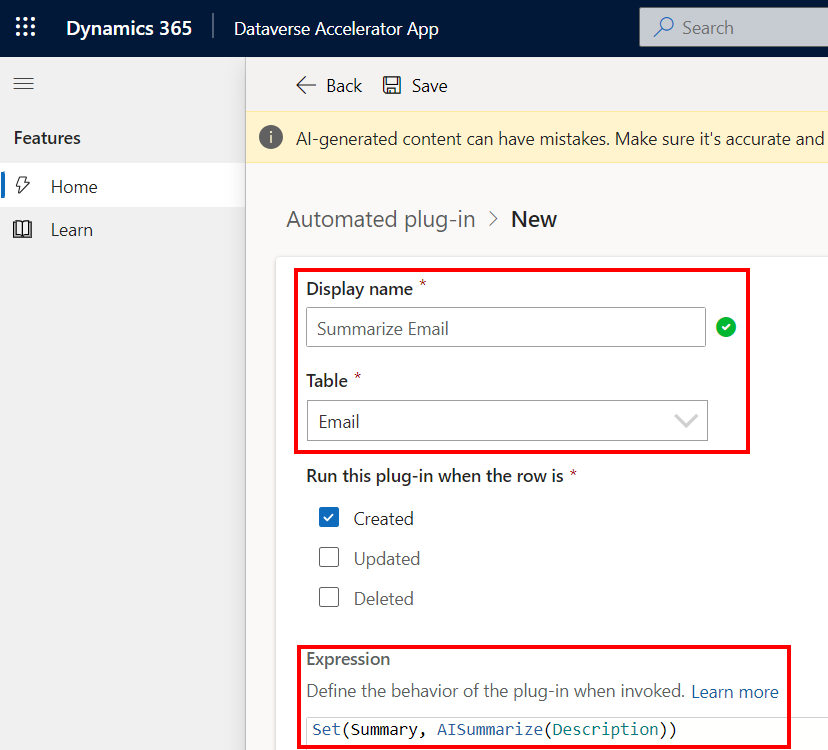
Valitse Tallenna.
Vähäisen koodin laajennuksen testaus
Seuraavassa esimerkissä käytetään myyntikeskussovellusta. Mikä tahansa sovellus, jossa voit käyttää taulukkoa, kuten Asiakas tai Yhteyshenkilö, ja jolle voidaan määrittää aktiviteetteja, toimii.
Avaa mallipohjainen sovellus, joka sisältää Asiakas- tai Yhteyshenkilö-taulukon.
Valitse mallipohjaisessa sovelluksessa Tilit.
Avaa olemassa oleva Tili-tietue. Luo Asiakas-tietue, jos sitä ei vielä ole.
Valitse tililomakkeen Aikajana-osassa plusmerkki (+) >Email.
Kirjoita Aihe-sarakkeeseen Tekoäly-yhteenvedon esittely.
Kirjoita sähköpostin tekstiosaan seuraava teksti. Se on tarkoituksellisesti pitkä, jotta erot on helppo huomata, kun laajennus luo siitä yhteenvedon. Näyttökuva yhteenvedosta on vaiheessa 8.
Hyvä asiakastukitiimi,
Toivottavasti voitte hyvin. Nimi on Paul Cannon, ja kirjoitan teille koskien verkkosivustollanne hiljattain tekemääni tilausta (#123456). Olen ollut uskollinen asiakas useita vuosia, ja tämä on ensimmäinen kerta, kun olen kohdannut tällaisen merkittävän ongelman.
Saatuaan tilaukseni eilen olin tyrmistynyt, kun havaitsin, että lähetyksestä puuttui useita tuotteita. Vertasin pakkausluetteloa huolellisesti laatikossa oleviin tuotteisiin, ja vaikuttaa siltä, että seuraavat tuotteet puuttuvat:
Tuote A – Määrä: 2
Tuote B – Määrä: 1
Tuote C – Määrä: 3Olen liittänyt kuvan pakkausluettelosta ja paketin sisällöstä viitteeksi. Kuten voitte kuvitella, olen melko pettynyt, sillä nämä tuotteet oli tarkoitettu erityiseen tapahtumaan tänä viikonloppuna, ja nyt minulta puuttuu tärkeitä osia.
Asiaa hankaloittaa vielä sekin, että yksi saamistani tuotteista eli tuote D saapui vaurioituneena. Pakkaus oli revennyt, ja tutkimuksessa ilmeni, että tuotteessa itsessään oli näkyviä naarmuja ja lommoja. Olen liittänyt mukaan kuvia vaurioituneesta tuotteesta tarkastelua varten.
Ymmärrän, että toimitusprosessissa voi tapahtua virheitä, mutta toivon, että tiiminne voi korjata tämän tilanteen pikaisesti. Tapahtuma lähestyy nopeasti, joten ajasta alkaa olla pulaa. Pyydän ystävällisesti, että
lähetätte puuttuvat tuotteet (tuotteet A, B ja C) pikatoimituksena, jotta ne varmasti saapuvat ennen viikonloppua ja annatte ohjeet vaurioituneen tuotteen (tuote D) palauttamiseksi ja järjestätte korvaavan tuotteen lähetyksen mahdollisimman pian. Arvostan välitöntä huomiotanne tälle asialle ja luotan siihen, että tiiminne käsittelee sillä tehokkuudella ja ammattitaidolla, jota olen oppinut odottamaan yritykseltänne. Pyydän vahvistamaan tämän sähköpostin vastaanoton ja pitämään minut ajan tasalla ratkaisuprosessista.
Kiitoksia ymmärryksestänne ja tuestanne.
Parhain terveisin
Paul CannonValitse Tallenna.
Etsi Yhteenveto-sarake lomakkeessa ja tarkasta, että se sisältää nyt yhteenvedon tekstistä.